Ενεργοποιήστε ή απενεργοποιήστε την καρτέλα Διαχείριση στις Ρυθμίσεις Περιοχής και Γλώσσας
Η καρτέλα " Διαχείριση(Administrative) " στις ρυθμίσεις Περιοχής και Γλώσσας(Regional and Language) χρησιμοποιείται για τη διαχείριση της γλώσσας του υπολογιστή σας. Έτσι, εάν κάποιος αλλάξει αυτές τις ρυθμίσεις, το κείμενο εμφάνισης προγραμμάτων που δεν είναι Unicode θα αλλάξει. Εάν θέλετε να δείτε αυτήν τη ρύθμιση, ανοίξτε τη Γραμμή εντολών (Command Prompt ) και κάντε κλικ στην Περιοχή.(Region.)
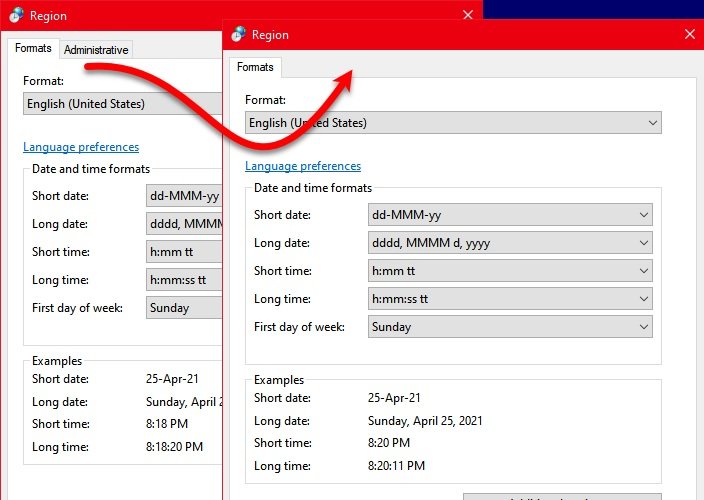
Επομένως, εάν είστε διαχειριστής, μπορεί να μην θέλετε άλλοι χρήστες να αλλάξουν τις ρυθμίσεις. Ο καλύτερος τρόπος για να τους απαγορεύσετε να χρησιμοποιούν αυτήν την επιλογή είναι απενεργοποιώντας την καρτέλα(Tab) Διαχείριση . Σε αυτό το άρθρο, θα δούμε πώς να ενεργοποιήσετε ή να απενεργοποιήσετε την καρτέλα(Tab) "Διαχείριση" στις Ρυθμίσεις (Language Settings)Περιοχής(Regional) και Γλώσσας .
Απενεργοποιήστε την καρτέλα "(Tab) Διαχείριση" στις Ρυθμίσεις (Language Settings)Περιοχής(Regional) και Γλώσσας
Αυτοί είναι οι τρόποι με τους οποίους μπορείτε να ενεργοποιήσετε ή να απενεργοποιήσετε την καρτέλα(Tab) Διαχείριση στις Τοπικές(Regional) ρυθμίσεις και τις ρυθμίσεις γλώσσας(Language Settings) .
- Από τον επεξεργαστή πολιτικής ομάδας
- Από τον Επεξεργαστή Μητρώου
Ας μιλήσουμε για αυτούς λεπτομερώς.
1] Από το πρόγραμμα επεξεργασίας πολιτικής ομάδας

Η πρώτη μέθοδος απαιτεί να τροποποιήσετε μια πολιτική στον Επεξεργαστή πολιτικών τοπικής ομάδας(Local Group Policy Editor) . Είναι μία από τις απλούστερες μεθόδους για να ενεργοποιήσετε ή να απενεργοποιήσετε την καρτέλα(Tab) Διαχείριση στις Ρυθμίσεις (Language Settings)Περιοχής(Regional) και Γλώσσας .
Εκκινήστε το Local Group Policy Editor με Win + R, πληκτρολογήστε "gpedit.msc" και πατήστε Enter. Πλοηγηθείτε στην ακόλουθη τοποθεσία.
User Configuration > Administrative Templates > Control Panel > Regional and Language Options
Τώρα, κάντε διπλό κλικ στην επιλογή "Απόκρυψη επιλογών διαχείρισης περιφερειακών και γλωσσικών επιλογών", (“Hide Regional and Language Options administrative options”, ) επιλέξτε Ενεργοποιημένο (Enabled ) και κάντε κλικ στην επιλογή Apply > Ok.
Τέλος, ανοίξτε τον Πίνακα Ελέγχου, (Control Panel, ) κάντε κλικ στο Τοπικό(Regional) και η καρτέλα "Διαχειριστής" θα απενεργοποιηθεί.
Για να το ενεργοποιήσετε, απλώς επιλέξτε Απενεργοποιημένο(Disabled ) αφού ανοίξετε την πολιτική "Απόκρυψη επιλογών διαχείρισης περιφερειακών και γλωσσικών επιλογών" (“Hide Regional and Language Options administrative options” ) .
2] Από τον Επεξεργαστή Μητρώου

Εάν δεν διαθέτετε Επεξεργαστή πολιτικής ομάδας(Group Policy Editor) , κάτι που είναι δυνατό εάν έχετε Windows 10 Home , μπορείτε να ενεργοποιήσετε ή να απενεργοποιήσετε την καρτέλα Διαχείριση στις ρυθμίσεις Τοπική(Regional) και Γλώσσα(Language) από τον Επεξεργαστή Μητρώου(Registry Editor) .
Πριν αλλάξετε την Πολιτική(Policy) Μητρώου , φροντίστε να δημιουργήσετε ένα αντίγραφο ασφαλείας του μητρώου σας(backup of your Registry) . Αφού δημιουργήσετε ένα αντίγραφο ασφαλείας, ακολουθήστε τα προβλεπόμενα βήματα για να ενεργοποιήσετε ή να απενεργοποιήσετε την καρτέλα(Tab) Διαχείριση στις Ρυθμίσεις (Language Settings)Περιοχής(Regional) και Γλώσσας .
Για να το κάνετε αυτό, ξεκινήστε τον Επεξεργαστή Μητρώου (Registry Editor ) από το μενού Έναρξη(Start Menu) και μεταβείτε στην ακόλουθη τοποθεσία
Computer\HKEY_CURRENT_USER\SOFTWARE\Policies\Microsoft\Control Panel\International
Τώρα, ελέγξτε αν έχετε "Απόκρυψη επιλογών διαχειριστή". Εάν δεν έχετε αυτήν την επιλογή, κάντε δεξί κλικ στο International, επιλέξτε New > DWORD (32-bit) Value, και ονομάστε το "Hide Admin Options".
Κάντε διπλό κλικ(Double-click) στην επιλογή "Απόκρυψη επιλογών διαχειριστή" και ορίστε τα δεδομένα τιμής(Value data) σε 1.
Τέλος, ανοίξτε τον Πίνακα Ελέγχου, (Control Panel, ) κάντε κλικ στο Τοπικό(Regional) και η καρτέλα "Διαχειριστής" θα απενεργοποιηθεί. Για να το ενεργοποιήσετε, ανοίξτε την "Απόκρυψη επιλογών διαχειριστή" και ορίστε τα δεδομένα τιμής (Value data ) σε 0.
Ας ελπίσουμε ότι σας βοηθήσαμε να ενεργοποιήσετε ή να απενεργοποιήσετε την καρτέλα(Tab) Διαχείριση στις Τοπικές(Regional) ρυθμίσεις και τις ρυθμίσεις γλώσσας(Language Settings) .
Διαβάστε στη συνέχεια: (Read Next: ) Πώς να εγκαταστήσετε και να απεγκαταστήσετε γλώσσες στα Windows 10.(Install and Uninstall Languages in Windows 10.)
Related posts
Ρυθμίσεις απορρήτου Twitter: Συμβουλές για την προστασία και την ασφάλεια του απορρήτου στο Twitter
Πώς να αλλάξετε τις προεπιλεγμένες ρυθμίσεις εκτύπωσης στο Google Chrome
Πώς να διαχειριστείτε το όριο χρήσης δεδομένων στα Windows 11/10
Ρυθμίσεις απορρήτου Skype, Ομάδες και βιντεοκλήσεις
Επιλέξτε πού να λαμβάνετε εφαρμογές η επιλογή είναι γκριζαρισμένη στις Ρυθμίσεις των Windows 10
Ο Windows Server έχει κολλήσει στην οθόνη Εφαρμογή ρυθμίσεων υπολογιστή
Πώς να διαχειριστείτε τα δικαιώματα εφαρμογών στα Windows 11/10
Πώς να αλλάξετε τις ρυθμίσεις του ποντικιού στα Windows 11/10
Αλλάξτε τις ρυθμίσεις πολυμέσων χρησιμοποιώντας το εργαλείο PowerCFG στα Windows 11/10
Πώς να απενεργοποιήσετε την επιλογή Κλείδωμα της γραμμής εργασιών στις Ρυθμίσεις των Windows 10
Τρόπος εξαγωγής και εισαγωγής ρυθμίσεων του μενού κορδέλας του Office
Ρυθμίσεις παιχνιδιού στα Windows 10 - Δυνατότητες και λειτουργίες
Ρυθμίσεις απορρήτου και ασφάλειας στο πρόγραμμα περιήγησης Edge στα Windows 11/10
Η σελίδα δεν είναι διαθέσιμη, ο διαχειριστής IT έχει περιορισμένη πρόσβαση σε ορισμένες περιοχές
Πώς να δημιουργήσετε και να διαχειριστείτε χώρους αποθήκευσης από τις ρυθμίσεις των Windows
Πώς να διαμορφώσετε τις καθολικές ρυθμίσεις διακομιστή μεσολάβησης στα Windows 10
Διαμορφώστε τις ρυθμίσεις αποτροπής παρακολούθησης και απορρήτου στον Microsoft Edge
Η σελίδα Ασφάλεια με μια ματιά στα Windows Security είναι κενή στα Windows 11/10
Πώς να αφήσετε τις εφαρμογές των Windows να ελέγχουν ραδιόφωνα στα Windows 11/10
Τα καλύτερα γραφικά και οπτικές ρυθμίσεις για το Xbox One
